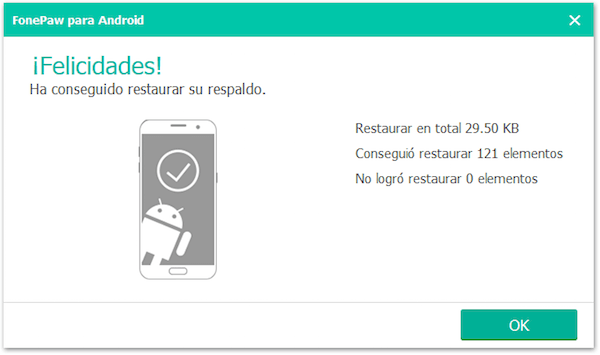Contenido
Hacer una copia de su Android de Manera Fácil
Paso 1 Conectar Android con la PC
Lance FonePaw Respaldo & Restauración de Datos Android. Conecte luego el dispositivo Android con la PC. Al siguienle permite la depuración USB en su teléfono/tableta.
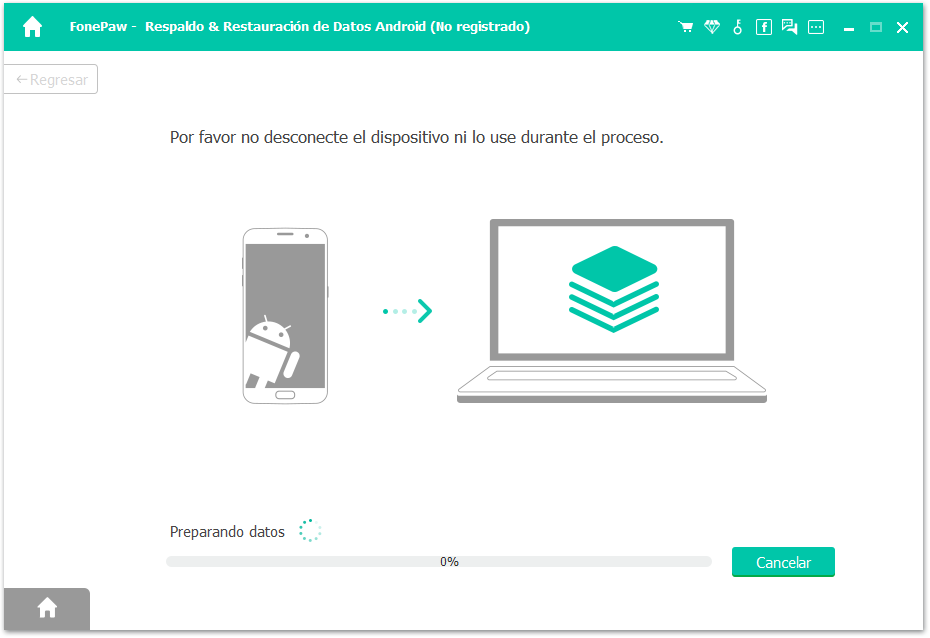
Paso 2: Empezar al respaldar Android
Al lograr la conexión con éxito, elija entre las dos opciones presentadas "Respaldar Datos de Dispositivo" y "Respaldar en un Clic" para empezar el respaldo Android.
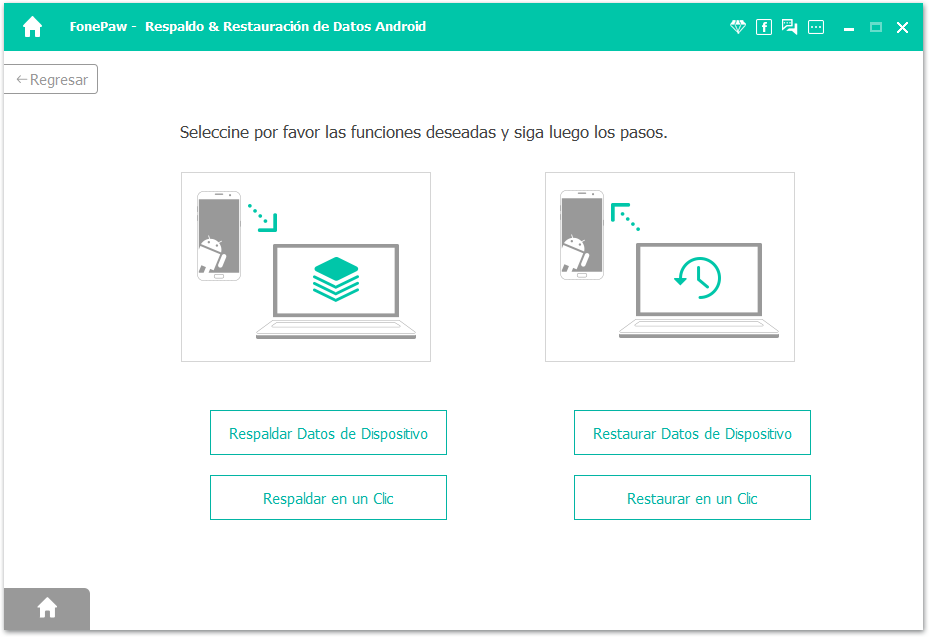
Paso 3: Elegir tipos de datos para respaldar
Ahora ve una lista de todos los tipod de datos diponibles para respaldar. Seleccione lo que desea y haga clic en "Iniciar" para comenzar el proceso.
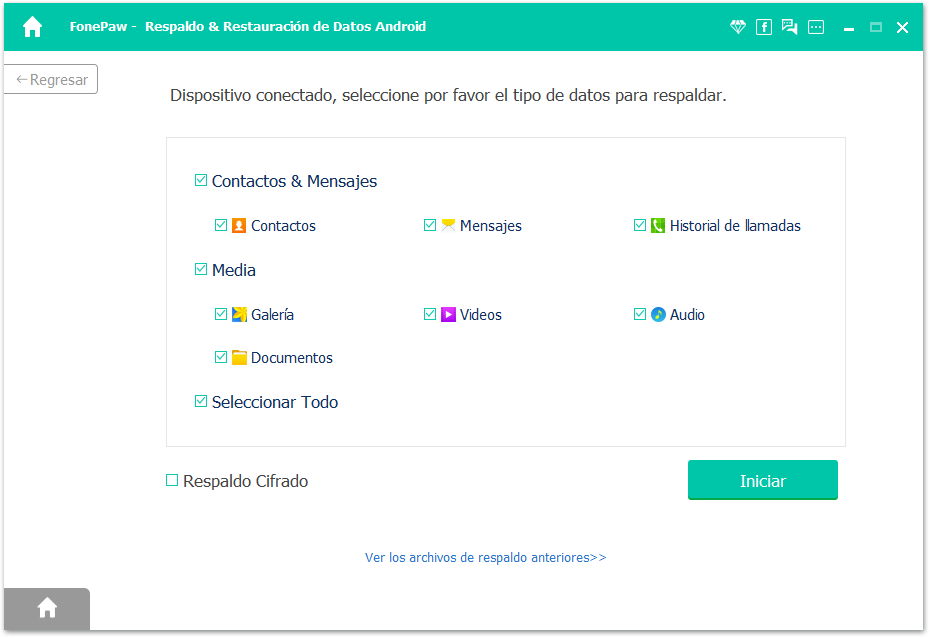
Ojo: Si los datos son muy importantes para usted, pues no debe dejar otra persona tener acceso a ellos. Haga clic en la opción "Respaldo Cifrado" para crear una clave para su respaldo Android. Sin embergo, es necesario absolutamente tener la clave siempre en mente.
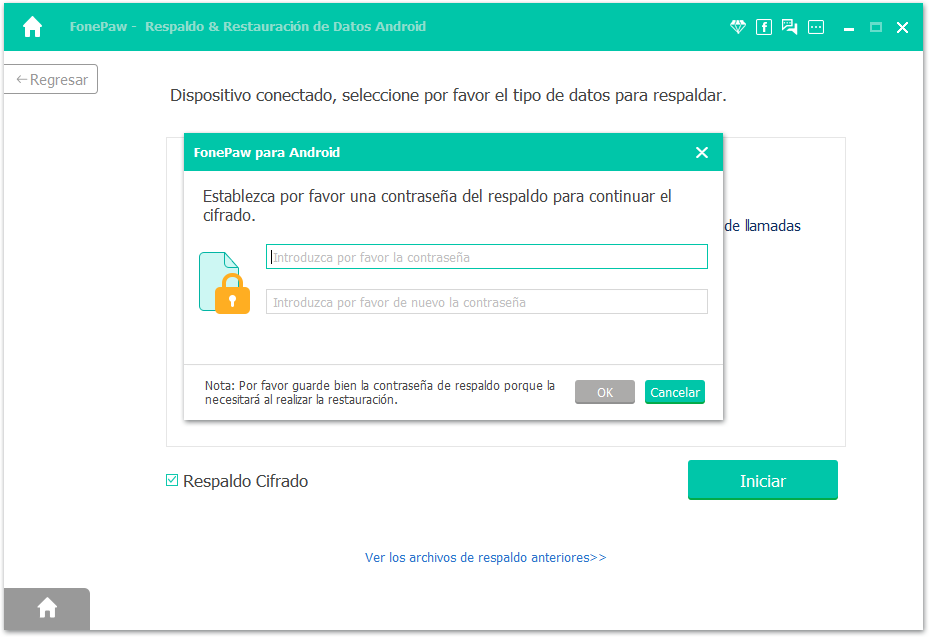
Paso 4: Completar el proceso de respaldar
Ya hemos empezado el proceso de respaldar. Con la barra de proceso llegar de 0% hasta 100%, aparecerá la frase "Felicidades" en la interfaz. Junto con la declaración, puede ver el número de los datos respaldados y el espacio de la copia de seguridad desde la infomación dada.
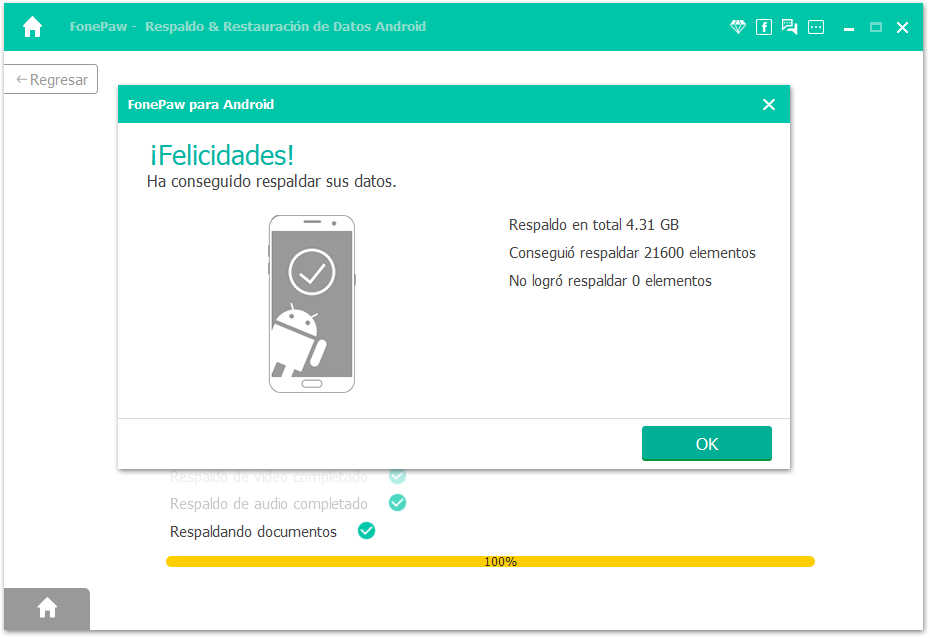
Restaurar Android de manera flexible
Paso 1: Restaurar con un clic
Lance el software y escoja una opción entre "Restaurar en un Clic" y "Restaurar Datos de Dispositivo". Luego conecte su teléfono con la PC.
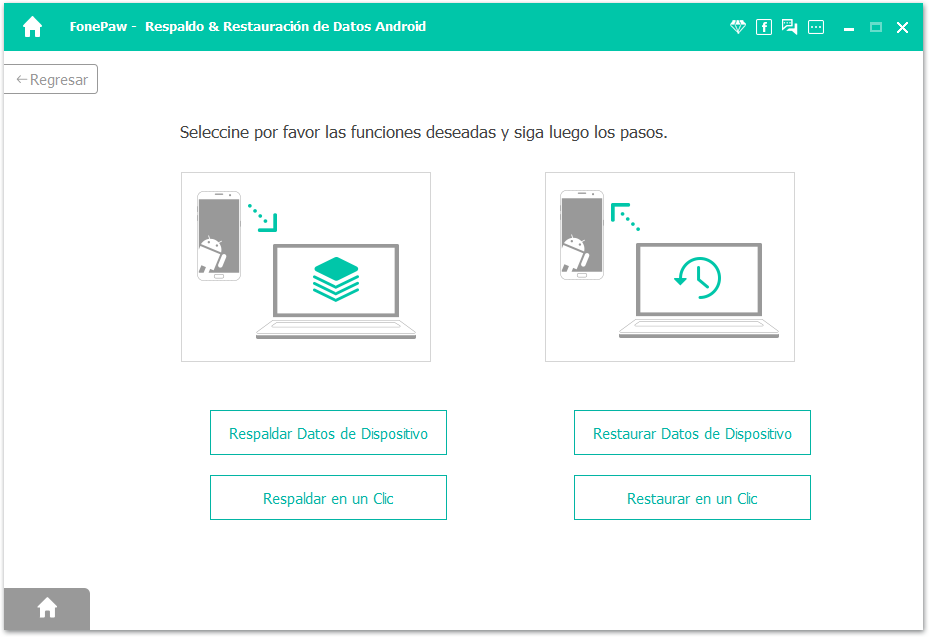
Paso 2: Elegir respaldo Android para restaurar.
Ahora tiene todos los respaldos Android diponibles en una lista. Se puede ver que algunos respaldos presentados con un símbolo de candado, son las copia de seguridad Android cifradas. Simplemente introduzca la clave para descifrarlos.
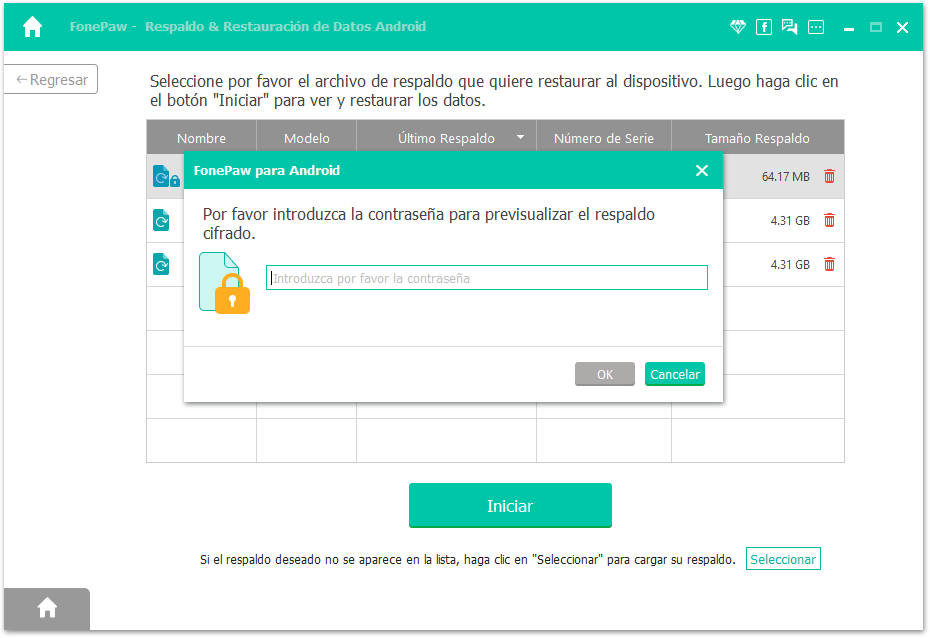
Paso 3: Seleccionar datos para restaurar
Antes de la restauración puede obtener una vista previa de los datos contenidos en el respaldo Android. Elija ahora los datos deseados y haga clc en "Restaurar". En un instante todos los datos estarán restaurados en su dispositivo Android.